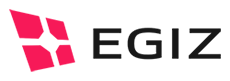
| Dokumentation | 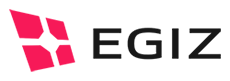 |
MOA: Serversignatur (SS) und Signaturprüfung (SP)
Installation
Die Module Signaturprüfung (SP) und Serversignatur (SS) sind als plattformunabhängige Module ausgelegt, die entweder als Webservice über HTTP bzw. HTTPS oder als Klassenbibliothek über ein API angesprochen werden können. Dieses Handbuch beschreibt die Installation der beiden Module als Webservice oder als Klassenbibliothek, sowie die Einrichtung der Systemumgebung.
Dieser Abschnitt beschreibt die Installation von MOA SP/SS als Webservice. Im ersten Unterkapitel wird eine minimale Basisinstallation beschrieben. Das zweite Unterkapitel zeigt eine Reihe von optionalen Erweiterungsmöglichkeiten auf.
Die Basisinstallation des Webservices stellt einerseits die minimalen Anforderungen für den Betrieb von MOA SP/SS als Webservices dar, andererseits dient sie als Ausgangspunkt für optionale Erweiterungsmöglichkeiten.
Die Mindestanforderungen für die Basisinstallation sind:
Wir empfehlen jedoch jeweils aktuelle Version zu verwenden:
In diesem Betriebs-Szenario wird das MOA SP/SS Webservice in Tomcat zum Einsatz gebracht. Tomcat fungiert gleichzeitig als HTTP- und HTTPS-Endpunkt für das MOA SP/SS Webservice. Beide Protokolle werden direkt in Tomcat konfiguriert. Das MOA SP/SS Webservice verwendet LogBack als Logging Toolkit.
Die folgenden Schritte dienen der Vorbereitung der Installation.
$JAVA_HOME bezeichnet. $CATALINA_HOME bezeichnet.moa-spss-3.1.x.zip in ein beliebiges Verzeichnis. Dieses Verzeichnis wird im weiteren Verlauf als $MOA_SPSS_INST bezeichnet. Kopieren Sie alle Dateien aus dem Verzeichnis $MOA_SPSS_INST/ext in das Verzeichnis $JAVA_HOME/jre/lib/ext. Zusätzlich müssen Sie die Rechtedateien Ihrer Java SE austauschen. Laden Sie dazu die passenden Unlimited Strength
Jurisdiction Policy Files von der Java SE Downloadseite und achten Sie darauf die für ihre verwendete Java SE Installation richtige Version zu nehmen. Anschließend folgen Sie der darin enthaltenen Installationsanweisung.
Die zentrale Konfigurations-Datei von Tomcat ist $CATALINA_HOME/conf/server.xml. Tomcat wird grundsätzlich mit einer funktionierenden Default-Konfiguration ausgeliefert.
Die Tomcat Default-Konfiguration schaltet ausschließlich den Connector für HTTP auf Port 8080 frei. Wir empfehlen diese Konfiguration nur für Fälle, in denen das MOA SP/SS Webservice in einer abgeschlossenen Netzwerkumgebung betrieben wird.
Wird das MOA SP/SS Webservice in einer nicht abgeschlossenen Umgebung (z.B. Erreichbarkeit über das Internet) betrieben, ist die gegenseitige Identitätsfeststellung von Kunde und Webservice essentiell:
Beide Identitätsprüfungen können mit hoher Qualität vorgenommen werden, wenn die Erreichbarkeit des Webservice auf SSL mit Server- (für MOA SP) bzw. Client- und Serverauthentisierung (für MOA SS) eingeschränkt wird.
Für die dazu notwendige Konfiguration kann die im vorigen Abschnitt besprochene minimale Tomcat-Konfiguration als Ausgangspunkt verwendet werden: Zunächst ist der HTTP Connector abzuschalten (auszukommentieren). Anschließend ist der HTTPS Connector zu konfigurieren. Das Dokument Tomcat SSL Configuration HOW-TO gibt einen guten Überblick dazu. Grob zusammengefasst sind folgende Schritte durchzuführen:
keytool erstellen, einem Programm, das Ihrer Java SE beiliegt.keytool erstellt werden. Dieser Keystore ist optional und braucht nur erstellt zu werden, wenn sich die Kunden gegenüber dem Webservice authentisieren müssen. $CATALINA_HOME/conf/server.xml.Die Konfiguration des HTTPS Connectors kann entfallen, wenn Tomcat ein Webserver vorgeschaltet ist, und dieser die SSL-Kommunikation mit dem Kunden übernimmt (siehe Abschnitt 2.2.1).
Das MOA SP/SS Webservice kann remote durch den Aufruf einer speziellen URL des Webservices dazu veranlasst werden, seine Konfiguration neu einzulesen (vergleiche Abschnitt 2.1.2.5). Der Zugriff auf diese URL ist durch eine Passwort-Abfrage geschützt, und kann nur von Tomcat-Benutzern aufgerufen werden, denen die Tomcat-Benutzer-Rolle moa-admin zugeordnet wurde.
Um diese Benutzer-Rolle und einen oder mehrere Benutzer einzurichten, müssen in der Datei $CATALINA_HOME/conf/tomcat-users.xml unter dem Element <tomcat-users> sinngemäß folgende Einträge hinzugefügt werden:
<role rolename="moa-admin"/> <user username="moa-chief" password="openSesam" roles="moa-admin"/>
Soll der Aufruf dieser URL niemandem ermöglicht werden, sind die oben beschriebenen Einträge einfach nicht vorzunehmen.
Um das MOA SP/SS Webservice in Tomcat für den Einsatz vorzubereiten, sind folgende Schritte notwendig:
$MOA_SPSS_INST/moa-spss.war enthält das einsatzfertige MOA SP/SS Webarchiv und muss ins Verzeichnis $CATALINA_HOME/webapps kopiert werden. Dort wird sie beim ersten Start von Tomcat automatisch ins Verzeichnis $CATALINA_HOME/webapps/moa-spss entpackt. $CATALINA_HOME/conf/moa-spss). Eine funktionsfähige Konfiguration, die als Ausgangspunkt für die Konfiguration des MOA SP/SS Webservices dienen kann, finden Sie hier. xalan.jar, xercesImpl.jar, serializer.jar und xml-apis.jar aus dem Verzeichnis $MOA_SPSS_INST/endorsed müssen in das Tomcat-Verzeichnis $CATALINA_HOME/endorsed (bzw. $CATALINA_HOME/common/endorsed bis Apache Tomcat Version 5.5) kopiert werden. Sind gleichnamige Dateien dort bereits vorhanden, müssen sie überschrieben werden. Die ggf. in diesem Verzeichnis vorhandene Datei xmlParserAPIs.jar muss gelöscht werden. Sollte das Verzeichnis endorsed nicht vorhanden sein, dann muss dieses zuerst erstellt werden.CATALINA_OPTS in der Form -D<name>=<wert> übergeben):
moa.spss.server.configuration: Pfad und Name der zentralen Konfigurationsdatei für MOA SP/SS. Eine beispielhafte Konfigurationsdatei finden Sie hier. Wird ein relativer Pfad angegeben, wird dieser relativ zum Startverzeichnis der Java Virtual Machine interpretiert. Ist diese System Property nicht gesetzt, wird automatisch eine im Webarchiv unter WEB-INF/conf enthaltene Default-Konfiguration herangezogen.iaik.esi.sva.configuration.location: Pfad und Name der Konfigurationsdatei für die extendet PDF Validierung von MOA SP/SS. Eine beispielhafte Konfigurationsdatei finden Sie hier. Wird ein relativer Pfad angegeben, wird dieser relativ zum Startverzeichnis der Java Virtual Machine interpretiert. logback.configurationFile: URL der LogBack Konfigurationsdatei. Eine beispielhafte LogBack-Konfiguration finden Sie hier. Wird eine relative URL angegeben, wird diese als File-URL relativ zum Startverzeichnis der Java Virtual Machine interpretiert. Ist diese System Property nicht gesetzt, wird automatisch eine im Webarchiv unter WEB-INF/classes enthaltene Default-Konfiguration herangezogen.moa.node.id: Frei wählbarer Name des Rechner-Knotens, auf dem MOA SP/SS läuft. Der Name des Knotens wird bei Log-Ausgaben von MOA SP/SS angeführt und dient zur Unterscheidung mehrerer gleichzeitig betriebener MOA SP/SS Webservice-Instanzen. javax.net.ssl.trustStore: Pfad und Dateiname des Truststores für vertrauenswürdige SSL Client-Zertifikate (optional; nur, wenn SSL Client-Authentisierung durchgeführt werden soll). Ein relativer Pfad werden relativ zum Startverzeichnis der Java Virtual Machine interpretiert.javax.net.ssl.trustStorePassword: Passwort für den Truststore (optional; nur, wenn SSL Client-Authentisierung durchgeführt werden soll). javax.net.ssl.trustStoreType: Truststore-Typ (optional; nur, wenn SSL Client-Authentisierung durchgeführt werden soll). Je nach verwendetem Keystore-Typ muss jks (Java Key Store) oder pkcs12 (PKCS#12-Datei) angegeben werden.Das Verzeichnis $MOA_SPSS_INST/tomcat/win32 enthält Script-Dateien zum Starten und Stoppen von Tomcat. Vor der erstmaligen Verwendung der Scripts müssen in den ersten Zeilen die Umgebungsvariablen JAVA_HOME (Basisverzeichnis der eingesetzten Java SE) und CATALINA_HOME (Basisverzeichnis der eingesetzten Tomcat-Installation) angepasst werden. Evtl. müssen Sie auch noch die in den Script-Dateien gesetzten, in Abschnitt 2.1.2.3 besprochenen System Properties anpassen.
Zunächst müssen die in Abschnitt 2.1.2.3 besprochenen System Properties mit Hilfe der Umgebungsvariablen CATALINA_OPTS gesetzt sein. Die Datei $MOA_SPSS_INST/tomcat/unix/moa-env.sh enthält ein Beispiel dafür. Weiters müssen noch die Umgebungsvariablen JAVA_HOME (Basisverzeichnis der eingesetzten Java SE) und CATALINA_HOME (Basisverzeichnis der eingesetzten Tomcat-Installation) angepasst werden.
Nun kann Tomcat aus seinem Basisverzeichnis mit
bin/catalina.sh startgestartet werden. Das Stoppen von Tomcat erfolgt analog mit
bin/catalina.sh stop
Ein erfolgreicher Start des MOA SP/SS Webservices ist an folgender Log-Meldung ersichtlich:
INFO | 18 10:09:45,155 | main | TID=startup NID=<null> MSG=MOA Konfiguration erfolgreich geladen
Bei leichten Fehlern in der Konfiguration geben WARN Log-Meldungen unmittelbar davor Aufschluss über fehlerhafte Konfigurations-Einträge.
Nach dem Starten von Tomcat steht das MOA SP/SS Webservice für die Server-Signatur und Signatur-Prüfung unter den Endpunkten
http://<host>:<port>/moa-spss/services/SignatureCreation
bzw.
http://<host>:<port>/moa-spss/services/SignatureVerification
zur Verfügung. Die Verfügbarkeit des Services können Sie einfach überprüfen, indem Sie die Endpunkte mit einem Web-Browser aufgerufen; dies sollte nach erfolgreichem Start zur Anzeige einer Informationsseite führen.
Konnte das MOA SP/SS Webservice nicht ordnungsgemäß gestartet werden, führt das zu folgender Log-Meldung:
FATAL | 18 10:17:03,475 | main | TID=startup NID=<null>In diesem Fall geben die
MSG=Fehler beim Lesen der MOA Konfiguration: das Service steht nicht zur Verfügung
WARN bzw. ERROR Log-Meldungen unmittelbar davor Aufschluss über den genaueren Grund.
Sie können die Konfiguration für MOA SP/SS im laufenden Betrieb aktualisieren, in dem Sie mittels eines Web-Browsers folgende URL aufrufen:
http://<host>:<port>/moa-spss/ConfigurationUpdate
Damit dies funktioniert, muss in der Konfiguration von Tomcat ein spezieller Benutzer sowie eine spezielle Benutzerrolle eingerichtet werden (vergleiche Abschnitt 2.1.2.2.3).
Das MOA SP/SS Webservice verwendet LogBack für die Ausgabe von Log-Meldungen am Bildschirm bzw. in Log-Dateien. LogBack bietet zahlreiche Konfigurationsmöglichkeiten, die ausführlich im LogBack Handbuch beschrieben sind. Unter anderem gibt es die Möglichkeit, folgende Einstellungen vorzunehmen:
Das verwendete Log-Level (DEBUG, INFO, WARN, ERROR, FATAL);
Name und maximale Größe der Log-Datei(en);
Das Aussehen der Log-Einträge.
Das MOA SP/SS Webservice verwendet folgende Log-Hierarchien:
moa.spss.server für alle Log-Meldungen aus dem MOA/SPSS Webservice;
iaik.server für alle Log-Meldungen aus den SIC/IAIK Kryptographie-Modulen.
Eine für MOA SP/SS passende Konfigurationsdatei für LogBack finden Sie hier. Wird diese Datei als Logging-Konfiguration verwendet, so werden alle Log-Meldungen sowohl in die Konsole, als auch in die Datei moa-spss.log geschrieben.
Anhand einer konkreten Log-Meldung wird das Format der MOA SP/SS Log-Meldungen erläutert:
INFO | 01 21:25:26,540 | Thread-3 | TID=1049225059594-100 NID=node1 MSG=Starte neue Transaktion: TID=1049225059594-100, Service=SignatureVerification
Der Wert INFO besagt, dass die Log-Meldung im Log-Level INFO entstanden ist. Folgende Log-Levels existieren:
DEBUG: Log-Meldungen im Log-Level DEBUG geben Auskunft über die innere Arbeitsweise des Systems. Sie sind hauptsächlich für Entwickler interessant.
INFO: Diese Log-Meldungen geben Status-Informationen über den Ablauf des Webservices, wie z.B. über das Einlangen einer neuen Anfrage.
WARN: Bei der Ausführung einer Anfrage sind leichte Fehler aufgetreten. Der Ablauf des Webservices ist nicht weiter beeinträchtigt.
ERROR: Die Ausführung einer Anfrage musste abgebrochen werden. Das Webservice ist davon nicht beeinträchtigt.
FATAL: Es ist ein Fehler aufgetreten, der den weiteren Betrieb des Webservices nicht mehr erlaubt.
Der nächste Wert 01 21:25:26,540 gibt den Zeitpunkt an, zu dem die Log-Meldung generiert wurde (in diesem Fall den 1. Tag im aktuellen Monat, sowie die genaue Uhrzeit).
Der Wert Thread-3 bezeichnet den Thread, von dem die Anfrage bearbeitet wird.
Der Wert von TID gibt die für jede Anfrage eindeutige Transaktions-ID an. Log-Meldungen, die bei der Abarbeitung dieser Anfrage geschrieben werden, enthalten alle einen Hinweis auf die entsprechende Transaktions-ID.
Der Wert von NID gibt den Rechner-Knoten an, auf dem das MOA SP/SS Webservice läuft (bei NID=<null> ist dieser Wert nicht konfiguriert, vergleiche Abschnitt 2.1.2.3).
Der Rest der Zeile einer Log-Meldung ist der eigentliche Text, mit dem das System bestimmte Informationen anzeigt. Im Fehlerfall ist häufig ein Java Stack-Trace angefügt, der eine genauere Ursachen-Forschung ermöglicht.
Neben den im Abschnitt 2.1.2.4.3 beschriebenen Log-Meldungen, die anzeigen, ob das Service ordnungsgemäß gestartet wurde, geben nachfolgenden Log-Meldungen Aufschluss über die Abarbeitung von Anfragen.
Die Entgegennahme einer Anfrage wird angezeigt durch:
INFO | 01 21:25:26,540 | Thread-3 | TID=1049225059594-100 NID=<null> MSG=Starte neue Transaktion: TID=1049225059594-100, Service=SignatureVerification INFO | 01 21:25:26,540 | Thread-3 | TID=1049225059594-100 NID=<null> MSG=Aufruf von Adresse=127.0.0.1 INFO | 01 21:25:26,540 | Thread-3 | TID=1049225059594-100 NID=<null> MSG=Client-Zertifikat nicht verfügbar
Die dritte Log-Meldung besagt, dass für die Abarbeitung dieser Anfrage kein Client-Zertifikat verfügbar ist (entweder, weil die Anfrage über HTTP eingelangt ist, oder weil die SSL Client-Authentisierung nicht eingeschaltet ist). Bei erfolgreicher SSL Client-Authentisierung, gibt beispielsweise folgende Log-Meldung Informationen über das Client-Zertifikat aus:
INFO | 12 13:58:08,772 | Thread-10 | TID=1045054687159-2 NID=<null> MSG=Client-Zertifikat: Subject=CN=Testuser, OU=MOA, O=BRZ, L=Vienna, ST=Vienna, C=AT, Serial=1.039.104.204, Issuer=CN=TestCA, OU=MOA, O=BRZ, L=Vienna, ST=Vienna, C=AT
Eine erfolgreich abgearbeitete Anfrage wird angezeigt durch:
INFO | 01 21:25:53,168 | Thread-3 | TID=1049225059594-106 NID=<null> MSG=Anfrage erfolgreich abgearbeitet
Ein Fehler beim Abarbeiten der Anfrage wird angezeigt durch:
INFO | 01 21:25:27,642 | Thread-3 | TID=1049225059594-100 NID=<null> MSG=Fehler beim Abarbeiten der Anfrage
In diesem Fall gibt der mitgeloggte Stacktrace Auskunft über die Art des Fehlers. Der Aufrufer des MOA SP/SS Webservices bekommt einen Fehlercode sowie eine kurze Beschreibung des Fehlers als Antwort zurück.
Die tatsächlich übertragenen Anfragen bzw. Antworten werden aus Effizienzgründen nur im Log-Level DEBUG angezeigt.
Ausgehend von der Basisinstallation können die optionalen Erweiterungen, die in den nachfolgenden Abschnitten beschrieben werden, unabhängig und in beliebiger Kombination aufgesetzt werden.
Den MOA SP/SS Webservices kann optional ein MS IIS vorgeschaltet sein. In diesem Fall übernimmt der MS IIS die HTTP- bzw. HTTPS-Kommunikation mit dem Aufrufer des Webservices. Die Kommunikation zwischen MS IIS und dem in Tomcat eingerichteten MOA SP/SS Webservice wird durch mod_jk durchgeführt. Die angeführten Konfigurationsschritte gehen von einer MS IIS Standard-Installation aus.
Für die Kommunikation des MS IIS mit dem im Tomcat eingerichteten MOA SP/SS Webservice wird das ISAPI-Modul von mod_jk im MS IIS installiert und konfiguriert. Eine detaillierte Installations- und Konfigurationsanleitung gibt das mod_jk IIS HowTo. Beispiele für workers.properties und uriworkermap.properties Dateien liegen im Verzeichnis $MOA_SPSS_INST/tomcat bei.
Damit Tomcat die Aufrufe entgegennehmen kann, die von MS IIS mittels mod_jk weiterleitet werden, muss in $CATALINA_HOME/conf/server.xml der AJP Connector aktiviert werden. Im Gegenzug können die Konnektoren für HTTP und HTTPS deaktiviert werden. Das geschieht am einfachsten durch Ein- bzw. Auskommentieren der entsprechenden Connector Konfigurations-Elemente in dieser Datei.
Die Dokumentation zum Einrichten von SSL auf dem MS IIS steht nach Installation des IIS unter http://localhost/iisHelp/ oder aber auch auf den Webseiten von Mircrosoft zur Verfügung.
Den MOA SP/SS Webservices kann ein Apache Webserver vorgeschaltet sein. Das Prinzip funktioniert wie bei MS IIS, auch hier wird mod_jk für die Kommunikation zwischen Webserver und Tomcat eingesetzt. Die angeführten Konfigurationsschritte gehen von einer Standard-Installation des Apache Webservers aus.
Um das MOA-SPSS Webservice hinter einem Apache Webserver zu betreiben, ist die Konfiguration des Apache-Moduls mod_jk erforderlich. Eine detaillierte Installations- und Konfigurationsanleitung gibt das mod_jk Apache HowTo. Ein Beispiel für eine workers.properties Datei liegt im Verzeichnis $MOA_SPSS_INST/tomcat bei.
Um das MOA SP/SS Webservice dem Apache Webserver bekannt zu machen, sind zumindest folgende Einträge im globalen Kontext der Apache-Konfigurationsdatei notwendig:
LoadModule jk_module /usr/lib/apache/mod_jk.so
AddModule jk_module
JkOptions +ForwardKeySize +ForwardURICompat -ForwardDirectories
JkWorkersFile conf/workers.properties
JkMount /moa-spss/* moaworker
Die Pfad- und Dateinamen können je nach existierender Apache Installation geringfügig variieren.
Die Konfiguration von Tomcat ist analog zu Abschnitt 2.2.1.1.2 durchzuführen.
Apache kann in Verbindung mit mod_SSL als SSL-Endpunkt für das MOA SP/SS Webservice fungieren. In diesem Fall entfällt die SSL-Konfiguration in Tomcat, da Apache und Tomcat auch im Fall von SSL Daten via mod_jk austauschen. Eine detaillierte Installations- und Konfigurationsanleitung enthält die Online-Dokumentation von mod_SSL.
Bei der Verwendung von Client-Authentisierung muss darauf geachtet werden, dass mod_ssl die HTTP-Header mit den Informationen über das Client-Zertifikat exportiert. Dies wird durch Angabe der folgenden Option in der Apache-Konfiguration erreicht:
SSLOptions +ExportCertData +StdEnvVars
Je nach vorhandener SSL-Konfiguration des Apache Webservers kann diese Option im globalen Kontext, im Kontext des Virtual Hosts oder im Kontext eines Verzeichnisses spezifiziert werden.
Die MOA SP/SS Module können eine Datenbank zum Archivieren von Certificate Revocation Lists (CRLs), sowie zum Abspeichern von Log-Meldungen verwenden. In beiden Fällen wird eine installierte und konfigurierte Datenbank vorausgesetzt.
Eine detaillierte Übersicht über die Installation und Konfiguration von PostgreSQL gibt die Online-Dokumentation.
Bitte beachten Sie: Eine Möglichkeit, PostgreSQL unter MS Windows zu installieren, besteht darin, Cygwin mit dem PostgreSQL-Package zu installieren. Alternative Installationsvarianten werden in der PostgreSQL Dokumentation angeführt.
Damit die MOA SP/SS Module eine Verbindung zu PostgreSQL aufbauen kann, müssen der Name eines PostgreSQL-Benutzers und einer PostgreSQL-Datenbank bekannt sein. Sollten diese nicht vorhanden sein, kann mit folgenden Kommandos ein Benutzer namens moa und eine Datenbank namens moadb angelegt werden:
createuser -U postgres -d -A -P moa
createdb -U moa moadb
Da die MOA SP/SS Module über JDBC mit der Datenbank kommunizieren, ist in der Folge die Angabe einer JDBC-URL notwendig, welche die Verbindungsparameter enthält. Wurden der Benutzer und die Datenbank wie im obigen Beispiel angelegt, ist folgende JDBC-URL anzugeben (Annahme: als Passwort für den Benutzer moa wurde moapass gewählt):
jdbc:postgresql://host/moadb?user=moa&password=moapass
Die Zeichen jdbc:postgresql:// sind unveränderliche Bestandteile einer PostgreSQL JDBC-URL. host gibt den Rechner an, auf dem PostgreSQL läuft. moadb identifiziert den Namen der Datenbank. Über die Parameter user= und pass= werden Benutzername und Passwort für den DB-User bekanntgegeben.
Zum Archivieren von CRLs müssen in der MOA SP/SS Konfigurationsdatei die Kinder des Elements cfg:MOAConfiguration/cfg:SignatureVerification/cfg:CertificateValidation/cfg:RevocationChecking/cfg:Archiving entsprechend
konfiguriert werden:
cfg:EnableArchiving muss auf den Wert true gesetzt sein;cfg:ArchiveDuration muss als nichtnegative Ganzzahl die maximale Archivierungsdauer in Tagen enthalten;cfg:Archive muss genau ein Element cfg:DatabaseArchive enthalten, das wiederum aus zwei Elementen
bestehen muss:
cfg:JDBCURL muss eine gültige JDBC-URL enthalten, mit der auf die Datenbank zur Archivierung
zugegriffen werden kann (Hinweis: da es sich hierbei um einen Eintrag
in eine XML-Datei handelt, muss das Zeichen & in der in Abschnitt 2.2.2.1.1 gezeigten
JDBC-URL
durch die Zeichenfolge & ersetzt werden.);cfg:JDBCDriverClassName muss den vollständig qualifizierten Java-Klassennamen des JDBC-Treibers
enthalten. Vergleiche auch Abschnitt 2.3.1.3.4 im Konfigurationshandbuch.
Für das Logging in eine PostgreSQL Datenbank mittels LogBack muss zunächst eine Tabelle für die Log-Meldungen angelegt werden. Dies kann mit folgendem SQL-Statement erreicht werden:
create table spss_log (log_time timestamp, log_level varchar(5), log_msg text);
Damit LogBack die Log-Meldungen in diese Datenbanktabelle schreibt, muss die LogBack-Konfiguration adaptiert werden. Die mit MOA SP/SS mitgelieferte, beispielhafte LogBack-Konfiguration enthält bereits die notwendigen Einträge für das Logging in eine PostgreSQL Datenbank, die jedoch standardmäßig ausgeschaltet sind.
Wie beim Caching von CRLs ist auch hier die Angabe einer JDBC-URL notwendig, damit die MOA SP/SS Module eine Verbindung zur Datenbank aufnehmen können.
Bitte beachten Sie: Bei Tests hat sich das Logging in eine Datenbank mit LogBack als Performance-Engpass herausgestellt. Es wird deshalb empfohlen, dieses Feature mit Bedacht einzusetzen.
Über die generische Anbindung JDBC können auch andere Datenbanken für die Archivierung von CRLs bzw. für die Speicherung der Log-Meldungen eingesetzt werden. Hinweise zu bestimmten Datenbanken finden Sie in den FAQ.
Die in Abschnitt 2.2.2.1 gemachten Angaben zu Archivierung von CRLs bzw. zur Speicherung von Log-Meldungen gelten sinngemäß.
MOA SS kann für die Erstellung von Signaturen auf die Dienste eines HSM zurückgreifen. Voraussetzung dafür ist, dass für das HSM eine Implementierung der Schnittstelle PCKS#11 (PKCS#11-Bibliothek) angeboten wird.
Für die Einbindung des HSM in MOA SS müssen zunächst die Bibliotheken aus $MOA_SPSS_INST/pkcs11 in ein beliebiges Verzeichnis kopiert werden, welches dann in den Libray-Pfad des jeweiligen Betriebssystems aufgenommen werden muss (Windows: Umgebungsvariable PATH; Linux: Umgebungsvariable LD_LIBRARY_PATH).
Der Name der für das HSM spezifischen PKCS#11-Bibliothek muss in der Konfigurationsdatei eingetragen werden (vergleiche Abschnitt 2.2.1.1 des Konfigurationshandbuchs).
Dieser Abschnitt beschreibt die Verwendung von MOA SP/SS als Klassenbibliothek. Im ersten Unterkapitel wird eine minimale Basisinstallation beschrieben. Das zweite Unterkapitel zeigt eine Reihe von optionalen Erweiterungsmöglichkeiten auf.
Die Basisinstallation der Klassenbibliothek stellt einerseits die minimalen Anforderungen für den Einsatz von MOA SP/SS als Klassenbibliothek dar, andererseits dient sie als Ausgangspunkt für optionale Erweiterungsmöglichkeiten.
Die Mindestanforderungen für die Basisinstallation sind:
Wir empfehlen jedoch jeweils aktuelle Version zu verwenden:
Die folgenden Schritte dienen der Vorbereitung der Installation.
$JAVA_HOME bezeichnet.moa-spss-3.0.x-lib.zip in ein beliebiges Verzeichnis. Dieses Verzeichnis wird im weiteren Verlauf als $MOA_SPSS_INST bezeichnet. Kopieren Sie alle Dateien aus dem Verzeichnis $MOA_SPSS_INST/ext in das Verzeichnis $JAVA_HOME/jre/lib/ext. Zusätzlich müssen Sie die Rechtedateien Ihrer Java SE austauschen. Laden Sie dazu die passenden Unlimited Strength
Jurisdiction Policy Files von der Java SE Downloadseite und achten Sie darauf die für ihre verwendete Java SE Installation richtige Version zu nehmen. Anschließend folgen Sie der darin enthaltenen Installationsanweisung.